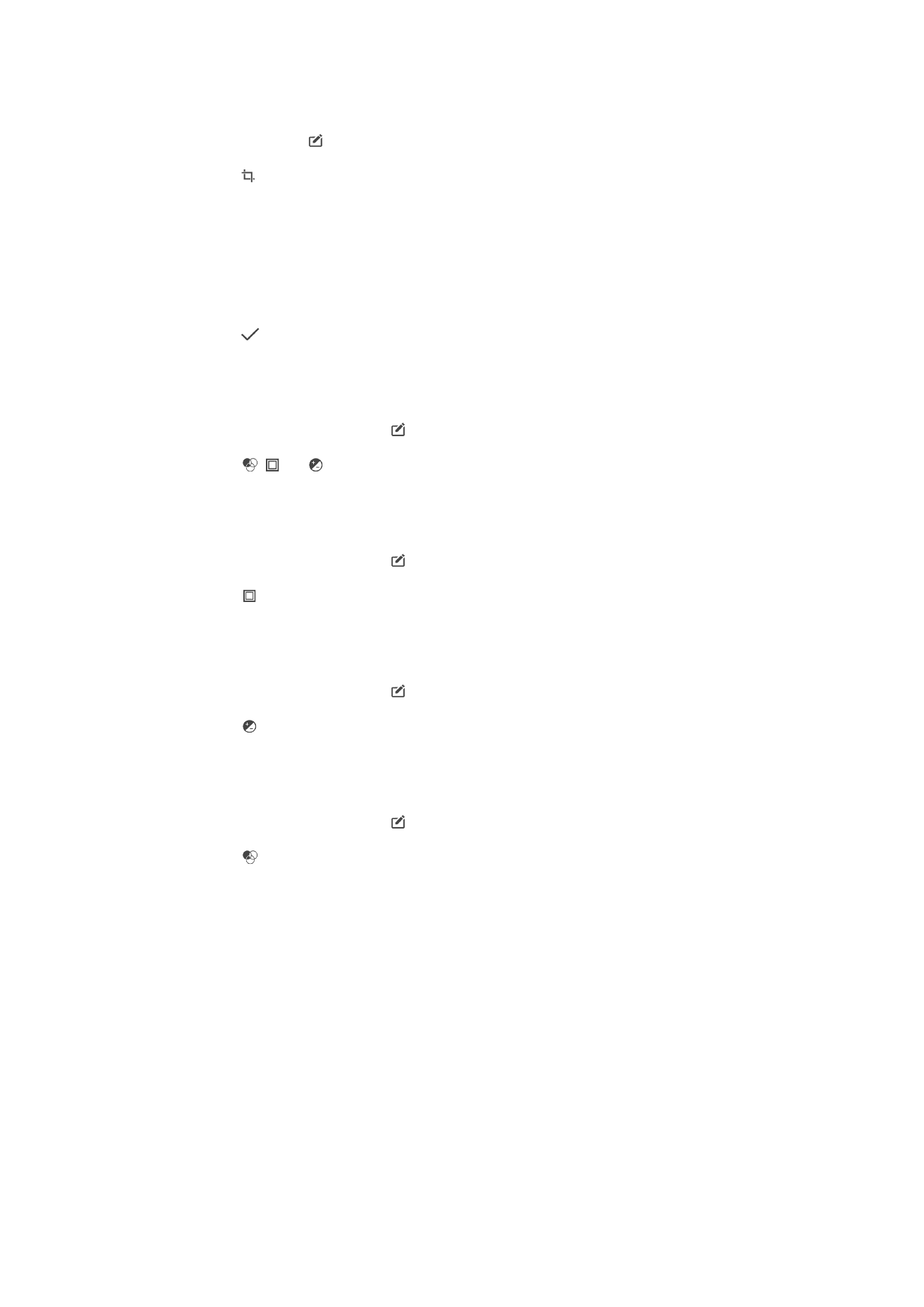
Редактиране на видеоклипове с приложението Movie
Creator
Можете да редактирате видеоклипове, заснети с вашата камера. Например можете да изрязвате
видео до желаната дължина или да регулирате скоростта му. След като запишете редактираното
видео, неговата оригинална и непроменена версия остава в устройството ви.
116
Това е интернет версия на тази публикация. © Разпечатвайте само за лична употреба.
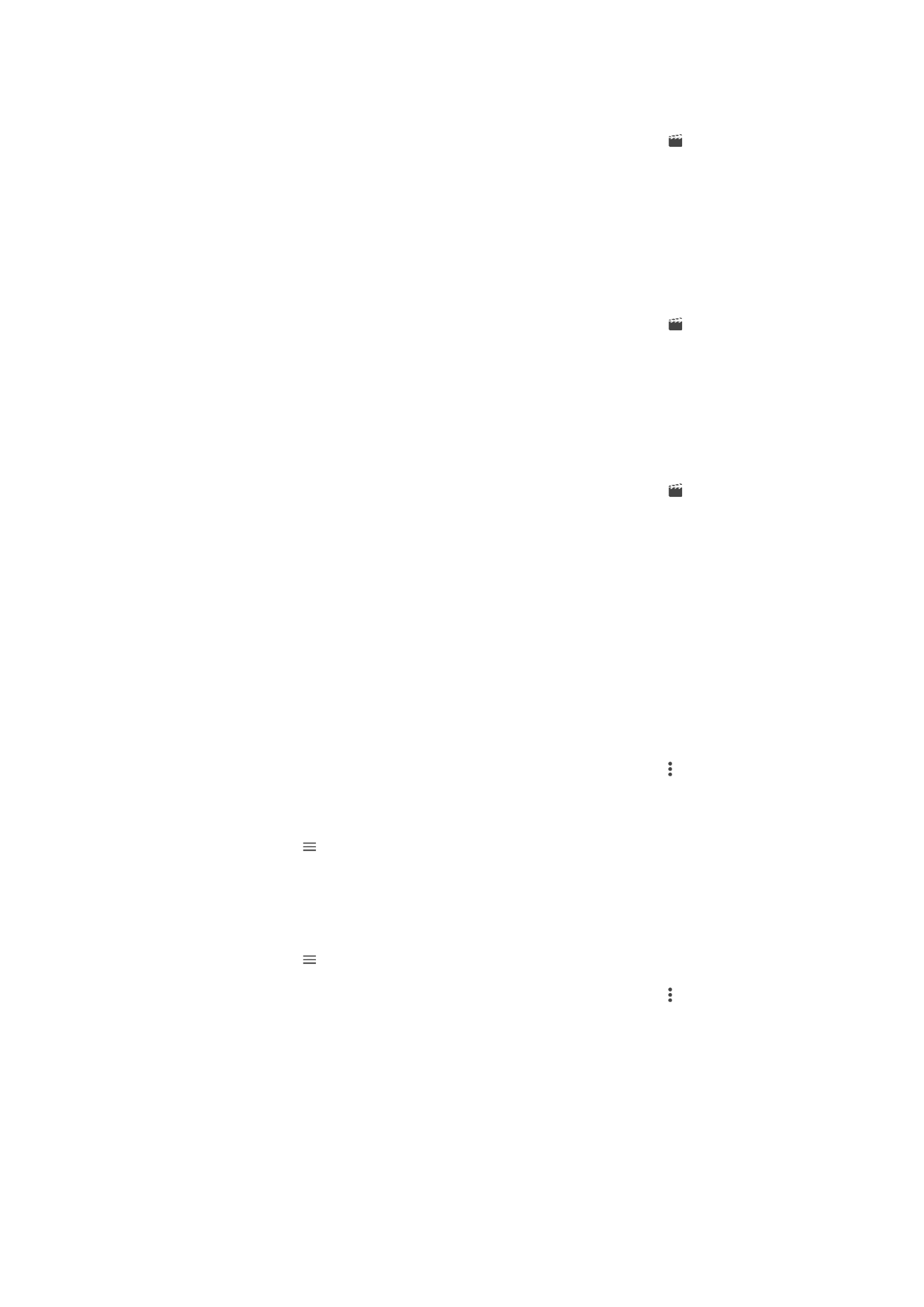
Изрязване на видеоклип
1
В „Албум“ намерете и натиснете върху видеоклипа, който искате да редактирате.
2
Натиснете екрана, за да се покажат лентите с инструменти, след което натиснете .
3
Ако получите подкана, изберете Редакт. на видеоклипове, след което натиснете
Изрежи.
4
За да преместите рамката за изрязване в друга част на хронологичната линия, докоснете и
задръжте ръба на рамката за изрязване, и я плъзнете на желаното място, след което
натиснете Прилагане.
5
За да запишете копие на изрязания видеоклип, натиснете Запиши.
Регулиране на скоростта на видеоклип
1
В „Албум“ намерете и натиснете видеоклипа, който искате да се изпълни.
2
Натиснете екрана, за да се покажат лентите с инструменти, след което натиснете .
3
Ако получите подкана, изберете Редакт. на видеоклипове, след което натиснете
Скорост.
4
Изберете опция, след което докоснете и задръжте края на хронологичната линия и я
плъзнете в желаната позиция, след което натиснете Прилагане.
5
За да запишете копие на редактирания видеоклип, натиснете Запиши.
Заснемане на снимка от видеоклип
1
В „Албум“ намерете и натиснете видеоклипа, който искате да се изпълни.
2
Натиснете екрана, за да се покажат лентите с инструменти, след което натиснете .
3
Ако получите подкана, изберете Редакт. на видеоклипове, след което натиснете
Заснемане на снимка.
4
С помощта на стрелките или чрез плъзгане на маркера на лентата за напредък изберете
предпочитаната рамка, която искате да заснемете, след което натиснете Запиши.